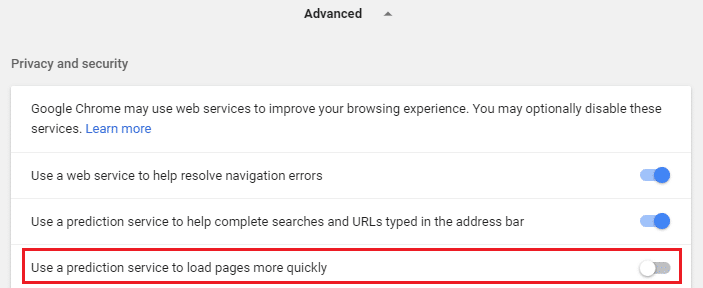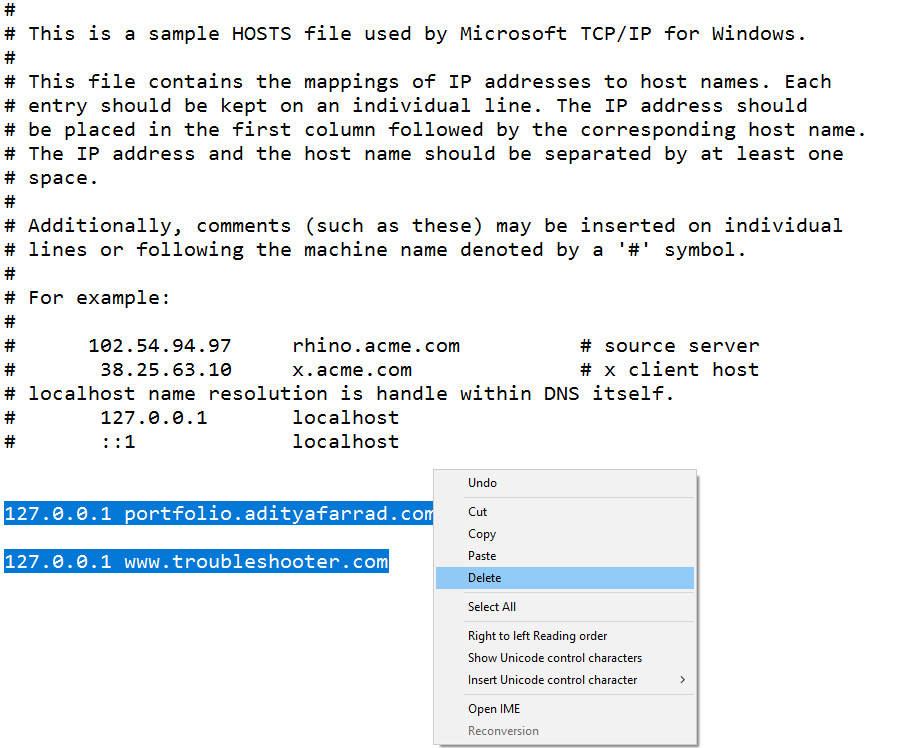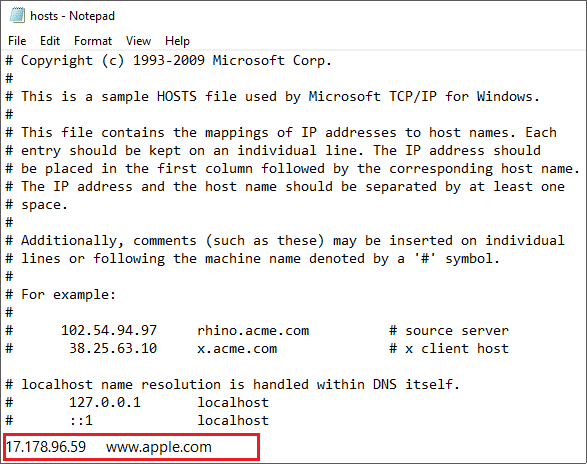Dacă vă confruntați cu problema rezolvării erorii gazdei în Google Chrome, ceea ce face ca site-urile web să se încarce încet sau serverul DNS nu a fost găsit, atunci nu vă faceți griji, deoarece în acest ghid vom vorbi despre câteva remedieri care vor rezolva problema.
Dacă nu puteți deschide un site web sau site-ul se încarcă foarte lent în Google Chrome, atunci dacă vă uitați cu atenție, veți vedea mesajul „Rezolving Host” în bara de stare a browserului, care este cauza principală a problemei. Această problemă este întâlnită de majoritatea utilizatorilor, dar ei nu știu de fapt motivul din spatele acestui lucru și pur și simplu ignoră mesajul până când nu pot deschide site-ul web. Nu numai Google Chrome, ci și toate celelalte browsere sunt afectate de această problemă, cum ar fi Firefox, Safari, Edge etc.

Notă: Acest mesaj poate varia de la browser la browser, deoarece în Chrome apare „Rezolvarea gazdei”, în Firefox arată „Se caută”, etc.
Cuprins
De ce s-a întâmplat Rezolving Host pe Chrome?
Pentru a deschide orice site, primul lucru pe care îl faceți este să introduceți adresa URL a site-ului în bara de adrese a browserului și să apăsați Enter. Și dacă crezi că așa se deschide site-ul, atunci te înșeli, prietene, deoarece în realitate există un proces complex pentru a deschide orice site. Pentru a deschide orice site web, adresa URL pe care o introduceți este mai întâi convertită în adresa IP, astfel încât computerele să o poată înțelege. Rezolvarea adresei URL într-o adresă IP are loc prin sistemul de nume de domeniu (DNS).
Când introduceți orice adresă URL, aceasta trece la o ierarhie pe mai multe niveluri a DNS și, de îndată ce adresa IP corectă este găsită pentru adresa URL introdusă, este trimisă înapoi în browser și, în consecință, pagina web este afișată. Motivul rezolvării problemei gazdei poate fi furnizorul dvs. de servicii Internet (ISP), deoarece serverele DNS configurate de aceștia durează mult să găsească o adresă IP de mapare pentru adresa URL introdusă. Alte motive pentru probleme sunt modificarea ISP-ului sau modificarea setărilor DNS. Un alt motiv este că memoria cache DNS stocată poate provoca, de asemenea, o întârziere în găsirea adresei IP corecte.
10 moduri de a remedia rezolvarea erorilor de gazdă în Google Chrome
Mai jos sunt prezentate câteva metode prin care puteți remedia Rezolvarea erorii gazdei în Chrome:
Metoda 1: Dezactivați predicția DNS sau preîncărcarea
Opțiunea Chrome Prefetch permite încărcarea rapidă a paginilor web, iar această funcție funcționează prin stocarea adreselor IP ale paginilor web vizitate sau căutate de dvs. în memoria cache. Și acum, ori de câte ori încercați să vizitați aceeași adresă URL, atunci, în loc să o căutați din nou, browserul va căuta direct adresa IP a adresei URL introduse din memoria cache, îmbunătățind viteza de încărcare a site-ului web. Dar această opțiune poate provoca și problema Rezolvarea gazdei pe Chrome, așa că trebuie să dezactivați funcția de preluare anticipată urmând pașii de mai jos:
1.Deschideți Google Chrome.
2.Acum faceți clic pe pictograma cu trei puncte disponibilă în colțul din dreapta sus și selectați Setări.

3. Derulați în jos până în partea de jos a ferestrei și faceți clic pe opțiunea Avansat.

4. Acum, în secțiunea Confidențialitate și securitate, dezactivați butonul de lângă opțiunea „ Utilizați un serviciu de predicție pentru a încărca paginile mai rapid ”.
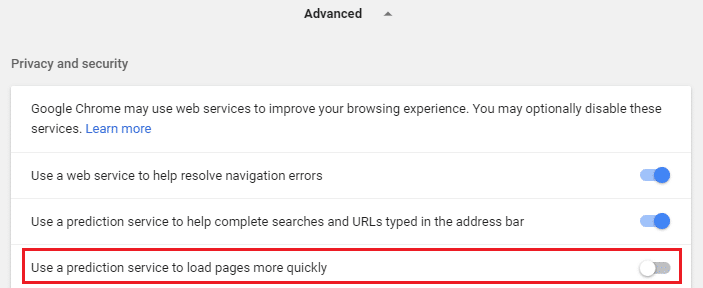
După parcurgerea pașilor de mai sus, opțiunea Preluare resurse va fi dezactivată și acum veți putea vizita mai devreme pagina web care arată eroarea Rezolving Host.
Metoda 2: Utilizați Google DNS Server
Uneori, serverul DNS implicit furnizat de ISP poate cauza eroarea în Chrome sau uneori DNS-ul implicit nu este de încredere, în astfel de cazuri, puteți schimba cu ușurință serverele DNS pe Windows 10 . Este recomandat să utilizați Google Public DNS, deoarece acestea sunt fiabile și pot rezolva orice probleme legate de DNS pe computer.

Metoda 3: Ștergeți memoria cache DNS
1.Deschideți Google Chrome și apoi accesați Modul Incognito apăsând Ctrl+Shift+N.
2. Acum introduceți următoarele în bara de adrese și apăsați Enter:
chrome://net-internals/#dns
3. În continuare, faceți clic pe Ștergeți memoria cache a gazdei și reporniți browserul.

Recomandat: 10 moduri de a remedia încărcarea lentă a paginii în Google Chrome
Metoda 4: spălați DNS și resetați TCP/IP
1. Faceți clic dreapta pe butonul Windows și selectați „ Command Prompt (Admin). „

2. Acum tastați următoarea comandă și apăsați Enter după fiecare:
ipconfig /release ipconfig /flushdns ipconfig /renew

3. Deschideți din nou linia de comandă ridicată și introduceți următoarele și apăsați Enter după fiecare:
ipconfig /flushdns nbtstat –r netsh int ip resetare netsh winsock resetare

4.Reporniți pentru a aplica modificările. Spălarea DNS pare să remedieze eroarea gazdă în Google Chrome.
Metoda 5: Dezactivați VPN și proxy
Dacă utilizați un VPN pentru a debloca site-urile blocate din școli, colegii , locuri de afaceri etc., atunci poate cauza și problema Rezolving Host în Chrome. Când VPN-ul este activat, adresa IP reală a utilizatorului este blocată și, în schimb, este atribuită o adresă IP anonimă care poate crea confuzie pentru rețea și vă poate bloca accesul la paginile web.
Deoarece adresa IP atribuită de VPN poate fi utilizată de un număr mare de utilizatori, ceea ce poate duce la rezolvarea problemei gazdei pe Chrome, se recomandă să dezactivați temporar software-ul VPN și să verificați dacă puteți accesa sau nu site-ul web.

Dacă aveți un software VPN instalat pe sistemul sau browserul dvs., atunci eliminați-l, îl puteți elimina urmând pașii de mai jos:
- În general, dacă un VPN este instalat în browser, pictograma acestuia va fi disponibilă în bara de adrese Chrome.
- Faceți clic dreapta pe pictograma VPN, apoi selectați opțiunea „ Eliminare din Chrome ” din meniu.
- De asemenea, dacă aveți un VPN instalat pe sistemul dvs., atunci din zona de notificare faceți clic dreapta pe pictograma software-ului VPN.
- Faceți clic pe opțiunea Deconectare.
După efectuarea pașilor de mai sus, VPN-ul va fi fie eliminat, fie deconectat temporar și acum puteți încerca să verificați dacă puteți vizita pagina web care arăta mai devreme eroarea. Dacă încă vă confruntați cu problema, atunci trebuie să dezactivați Proxy pe Windows 10 urmând pașii de mai jos:
1.Apăsați tasta Windows + R apoi tastați msconfig și faceți clic pe OK.

2.Selectați fila Boot și bifați Safe Boot . Apoi faceți clic pe Aplicare și OK.

3. Reporniți computerul și, odată repornit, apăsați tasta Windows + R, apoi tastați inetcpl.cpl.

4. Apăsați Ok pentru a deschide proprietățile de internet și de acolo selectați Conexiuni.

5.Debifați „ Utilizați un server proxy pentru LAN ”. Apoi faceți clic pe OK.

6.Deschideți din nou fereastra MSConfig și debifați opțiunea de pornire sigură, apoi faceți clic pe Aplicare și OK.
7. Reporniți computerul și este posibil să puteți remedia soluționarea erorii gazdei în Google Chrome.
Metoda 6: Ștergeți datele de navigare
Pe măsură ce răsfoiți orice folosind Chrome, acesta salvează adresele URL pe care le-ați căutat, descărcați cookie-uri de istoric, alte site-uri web și pluginuri. Scopul acestui lucru este de a crește viteza rezultatului căutării căutând mai întâi în memoria cache sau pe hard disk și apoi accesați site-ul web pentru a-l descărca dacă nu este găsit în memoria cache sau pe hard disk. Dar, uneori, această memorie cache devine prea mare și ajunge să încetinească încărcarea paginii, dând eroarea Rezolving Host în Chrome. Deci, prin ștergerea datelor de navigare, problema dvs. poate fi rezolvată.
Pentru a șterge întregul istoric de navigare, urmați pașii de mai jos:
1.Deschideți Google Chrome și apăsați Ctrl + H pentru a deschide istoricul.

2. În continuare, faceți clic pe Ștergeți datele de navigare din panoul din stânga.

3.Acum trebuie să decideți perioada pentru care ștergeți data istoricului. Dacă doriți să ștergeți de la început, trebuie să alegeți opțiunea de a șterge istoricul de navigare de la început.

Notă: De asemenea, puteți selecta câteva alte opțiuni, cum ar fi Ultima oră, Ultimele 24 de ore, Ultimele 7 zile etc.
4. De asemenea, bifați următoarele:
- Istoricul de navigare
- Cookie-uri și alte date ale site-ului
- Imagini și fișiere stocate în cache

5.Acum faceți clic pe Ștergeți datele pentru a începe ștergerea istoricului de navigare și așteptați ca acesta să se termine.
6. Închideți browserul și reporniți computerul.
Metoda 7: Modificarea profilului gazdelor
Un fișier „gazde” este un fișier text simplu, care mapează numele de gazdă la adrese IP . Un fișier gazdă ajută la adresarea nodurilor de rețea dintr-o rețea de calculatoare. Dacă site-ul web pe care încercați să îl vizitați, dar nu reușiți să o faceți din cauza erorii de rezolvare a gazdei este adăugat în fișierul hosts, atunci trebuie să eliminați site-ul respectiv și să salvați fișierul hosts pentru a remedia problema. Editarea fișierului hosts nu este simplă și, prin urmare, este recomandat să parcurgeți acest ghid . Pentru a modifica fișierul gazdei, urmați pasul de mai jos:
1.Apăsați tasta Windows + Q, apoi tastați Notepad și faceți clic dreapta pe el pentru a selecta Executare ca administrator.

2. Acum faceți clic pe Fișier, apoi selectați Deschidere și navigați la următoarea locație:
C:\Windows\System32\drivers\etc

3. În continuare, din tipul de fișier selectați Toate fișierele.

4. Apoi selectați fișierul hosts și faceți clic pe Deschidere.
5.Ștergeți totul după ultimul semn #.
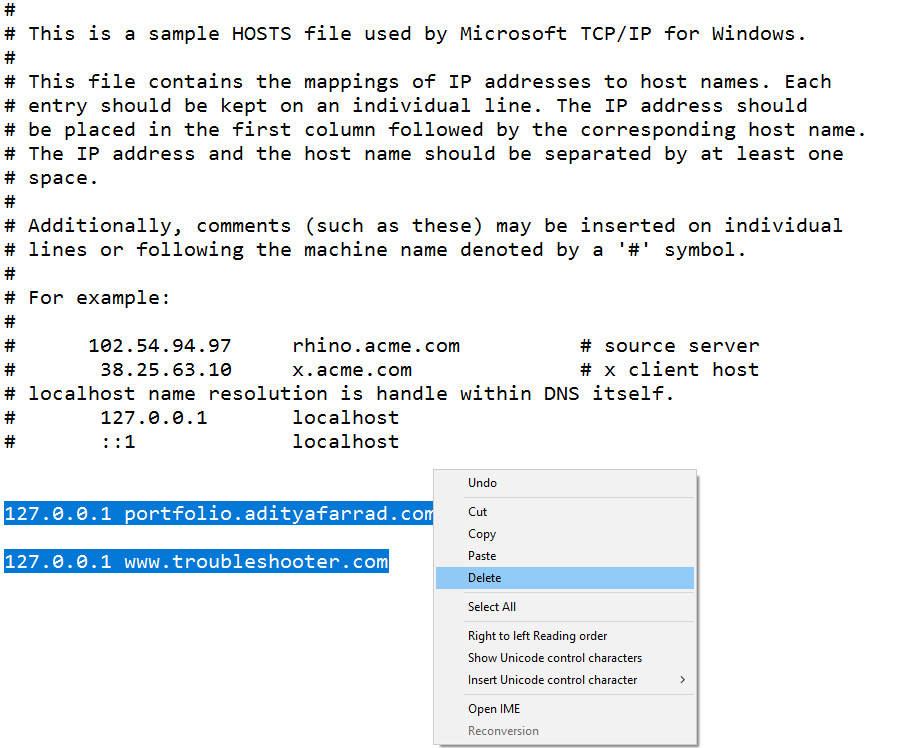
6. Faceți clic pe Fișier>salvare, apoi închideți Notepad și reporniți computerul.
După parcurgerea pașilor de mai sus, fișierul gazdei dvs. va fi modificat și acum încercați să rulați site-ul web, se poate încărca perfect acum.
Dar dacă încă nu reușiți să deschideți site-ul web, atunci puteți controla rezoluția numelui de domeniu la adresa IP folosind fișierul gazdă. Și rezoluția fișierului gazdă are loc înainte de rezoluția DNS. Deci, puteți adăuga cu ușurință adresa IP și numele de domeniu corespunzător sau adresa URL în fișierul gazdă pentru a remedia eroarea Rezolving Host în Chrome. Astfel, ori de câte ori vizitați un anumit site web, adresa IP va fi rezolvată direct din fișierul hosts, iar procesul de rezoluție va fi mult mai rapid pentru site-urile pe care le vizitați frecvent. Singurul dezavantaj al acestei metode este că nu este posibilă menținerea adreselor IP ale tuturor site-urilor web pe care le vizitați în fișierul hosts.
1.Tastați Notepad în bara de căutare din meniul Start și apoi faceți clic dreapta pe el și selectați Executare ca administrator.

2. Acum faceți clic pe Fișier din meniul Notepad, apoi selectați Deschidere și navigați la următoarea locație:
C:\Windows\System32\drivers\etc

3. În continuare, din tipul de fișier selectați Toate fișierele, apoi selectați fișierul hosts și faceți clic pe Deschidere.

4.Fișierul hosts se va deschide, acum adăugați adresa IP necesară și numele său de domeniu (URL) în fișierul hosts.
Exemplu: 17.178.96.59 www.apple.com
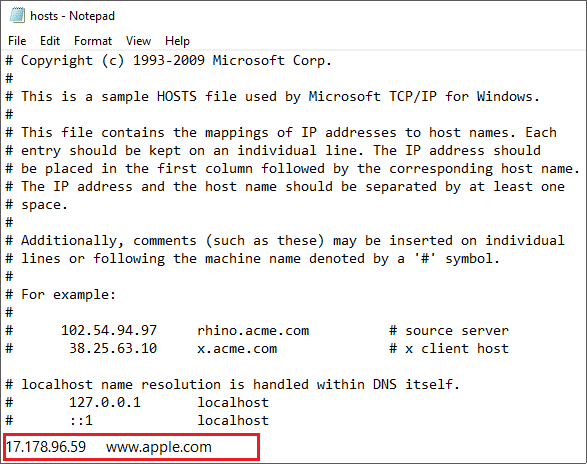
5.Salvați fișierul apăsând butonul Ctrl + S de pe tastatură.
După parcurgerea pașilor de mai sus, fișierul dvs. hosts va fi modificat și acum puteți încerca din nou să deschideți site-ul web și de data aceasta se poate încărca fără probleme.
Metoda 8: Dezactivați IPv6
1. Faceți clic dreapta pe pictograma WiFi din bara de sistem, apoi faceți clic pe „ Deschide Setări de rețea și Internet ”.

2. Acum derulați în jos în fereastra Stare și faceți clic pe Centru de rețea și partajare .
3. În continuare, faceți clic pe conexiunea curentă pentru a deschide fereastra de Proprietăți .
Notă: Dacă nu vă puteți conecta la rețea, utilizați cablul Ethernet pentru a vă conecta și apoi urmați acest pas.
4. Faceți clic pe butonul Proprietăți din fereastra Stare Wi-Fi.

5. Asigurați-vă că debifați Internet Protocol Version 6 (TCP/IPv6).

6. Faceți clic pe OK, apoi faceți clic pe Închidere. Reporniți computerul pentru a salva modificările.
Metoda 9: Conflict de adresă IP
Chiar dacă nu este ceva ce se întâmplă frecvent, totuși, conflictele de adrese IP sunt probleme extrem de reale și deranjează o mulțime de utilizatori. Conflictul de adrese IP are loc atunci când 2 sau mai multe sisteme, puncte finale de conectare sau dispozitive portabile din aceeași rețea ajung să primească aceeași adresă IP. Aceste puncte finale pot fi fie PC-uri, dispozitive mobile, fie alte entități de rețea. Când acest conflict IP are loc între 2 puncte finale, provoacă probleme la utilizarea internetului sau conectarea la internet.

Dacă vă confruntați cu eroarea Windows a detectat un conflict de adresă IP pe computerul dvs., aceasta înseamnă că un alt dispozitiv din aceeași rețea are aceeași adresă IP ca și computerul dvs. Problema principală pare să fie conexiunea dintre computer și router, așa că încercați să reporniți modemul sau routerul și problema se poate rezolva.
Metoda 10: Contactați furnizorul dvs. de servicii de internet
Dacă niciuna dintre metodele de mai sus nu funcționează, ultima opțiune este să contactați furnizorul dvs. de servicii de internet (ISP) și să discutați problema cu ei. De asemenea, trebuie să le furnizați toate adresele URL ale site-urilor web pe care încercați să le accesați, dar nu le puteți accesa din cauza erorii de rezolvare a gazdei din Chrome. ISP-ul dvs. va verifica problema și va rezolva problema sau vă va anunța că blochează aceste site-uri web.
Recomandat:
Așadar, sperăm că, folosind oricare dintre soluțiile explicate mai sus, ați putea să vă remediați problema Rezolvarea gazdei în Google Chrome.